

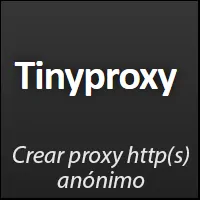
На этом уроке мы покажем вам, как установить и настроить Tinyproxy на Ubuntu 14.04 VPS. Tinyproxy это маленький и быстрый HTTP / HTTPS прокси — сервер, он очень прост в установке и использовании. Это идеальное решение, когда требуется прокси — сервер HTTP / HTTPS, но, но ресурсы для большего прокси-сервера, такие как Squid недоступны. Есть целый ряд причин, почему прокси — сервер HTTP / HTTPS полезен, но основной, это является доступ к Интернету с помощью другого IP — адреса. Некоторые из ключевых особенностей Tinyproxy включают в себя: Анонимный режим, система контроля доступа, небольшой размер, — прокси, удаленный мониторинг, HTTPS поддержка и компактность.
Это руководство должно работать и на других систем Linux VPS, но была испытана и написана для Ubuntu 14.04 VPS.
ssh user@vps_IP
Всегда рекомендуется обновить кэш хранилища пакетов перед установкой новых пакетов.
[furious]$ sudo apt-get update
Tinyproxy может быть установлен по умолчанию с репозитория Ubuntu:
[furious]$ sudo apt-get install tinyproxy
После завершения установки откройте файл конфигурации Tinyproxy вашим редактором:
[furious]$ sudo nano /etc/tinyproxy.conf
Номер порта по умолчанию установлено значение 8888, но вы можете изменить его на что угодно. В большинстве случаев номер порта по умолчанию не должен быть изменен. Пожалуйста, обратите внимание, что если вы хотите запустить сервер Tinyproxy на порт ниже 1024, вам нужно будет запустить Tinyproxy с помощью root.
По умолчанию Tinyproxy будет принимать соединения только от 127.0.0.1. Прокрутите вниз до раздела контроля авторизации и добавьте IP-адрес локального компьютера к списку allow:
Allow 127.0.0.1 Allow your.local.ip.address
Если вы не знаете IP — адрес вашего компьютера, откройте веб — браузер и перейдите в поисковик http://yandex.ru/ и наберите слово «мой ip». Скопируйте и вставьте IP — адрес, показанный на этом сайте в файл конфигурации Tinyproxy.
Все остальные настройки по умолчанию должны быть в порядке.
Сохраните конфигурацию и перезапустить службу.
[furious]$ sudo /etc/init.d/tinyproxy restart
Настройка ежедневного cron позволит предотвратить утечку памяти.
Используйте команду crontab -e для редактирования файла crontab и добавьте следующую строку:
0 2 * * * /etc/init.d/tinyproxy restart
Вот и все. Вы успешно установили Tinyproxy на ваш Ubuntu 14.04 VPS. Для получения дополнительной информации о Tinyproxy, обратитесь к официальному сайту Tinyproxy.
Если вы используете Firefox, откройте меню Firefox в правом верхнем углу, выберите Функции -> Дополнительно -> Сеть и нажмите на кнопку Параметры подключения. Откроется окно «Параметры подключения». Выберите переключатель конфигурации прокси «Вручную». В поле HTTP-прокси, введите IP-адрес вашего сервера Tinyproxy, и Tinyproxy номер порта (8888) в поле Порт.
Вы также можете использовать некоторые прокси плагины, такие как FoxyProxy для Firefox или Proxy SwitchySharp для Google Chrome, чтобы настроить параметры сети прокси — браузера.
Теперь, вы в поисковики http://yandex.ru/ после набора слова «мой ip», вы увидите свой Tinyproxy IP — адрес сервера.

Заполните форму и наш менеджер перезвонит Вам в самое ближайшее время!


Спасибо! Ваша заявка принята


Спасибо! Ваша заявка принята
